Kaip nustatyti ir naudoti „KeePass“ slaptažodžių tvarkyklę
Aš esu tikras, kad girdėjote tai daug kartų anksčiau, kol nesate sergantys ir pavargę. Kiekvienai savo paskyrai reikalingi stiprūs unikalūs slaptažodžiai. Nenaudokite to paties slaptažodžio daugiau nei vieną kartą. Nenaudokite asmeniškai identifikuojančios informacijos ir pateikite slaptažodžius kiek įmanoma ilgiau.
Tai reiškia, kad nėra slaptažodžių, pvz 12345 arba a B C D E. Arba klasika Slaptažodis. Jei naudojate juos, gerai, neklauskite savęs ar kitų, kodėl jums buvo įsilaužta. Vietoj to jums reikia kažko visiškai proto g6J2_a1 ## @ RlQ56… 99 + * B.

Bet tada problema tampa ta, kad nesate robotas, kuris galbūt gali išjungti nesuprantamus slaptažodžius. Štai kodėl jums reikia slaptažodžių valdytojo, ir kadangi aš visiškai myliu atviro kodo programinę įrangą, mano pasirinktas slaptažodžių valdytojas yra KeePass.
Ji taip pat turi mano lojalumą, nes ji turi nešiojamą versiją, todėl ji tinka mano USB atmintinei.
KeePass nustatymas pirmą kartą
Aš ketinu naudoti „Windows“ nešiojamąją versiją šiam straipsniui, nes paprastai nenoriu įdiegti programinės įrangos, jei man nereikia. Be to, kadangi aš naudoju kelis įrenginius, man pakanka kreiptis į USB atmintį.
Atsisiųskite jį
Taigi, pirmiausia reikia įdiegimo failo (akivaizdžiai).
Jei einate į „KeePass“ atsisiuntimo puslapį, pamatysite naujausias „Windows“ versijas viršuje. Visada naudokite naujausią versiją.
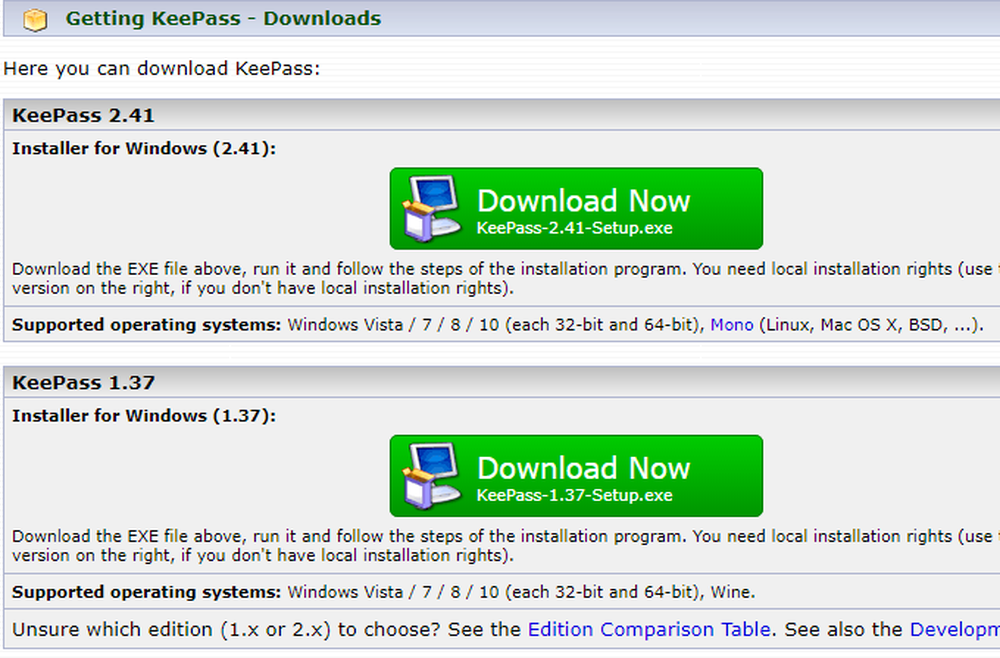
Toliau matysite KeePass versijas kitoms platformoms, pvz., „MacOS“, „Linux“, „iOS“, „Android“ ir pan. Yra net vienas „Blackberry“. Mielas.
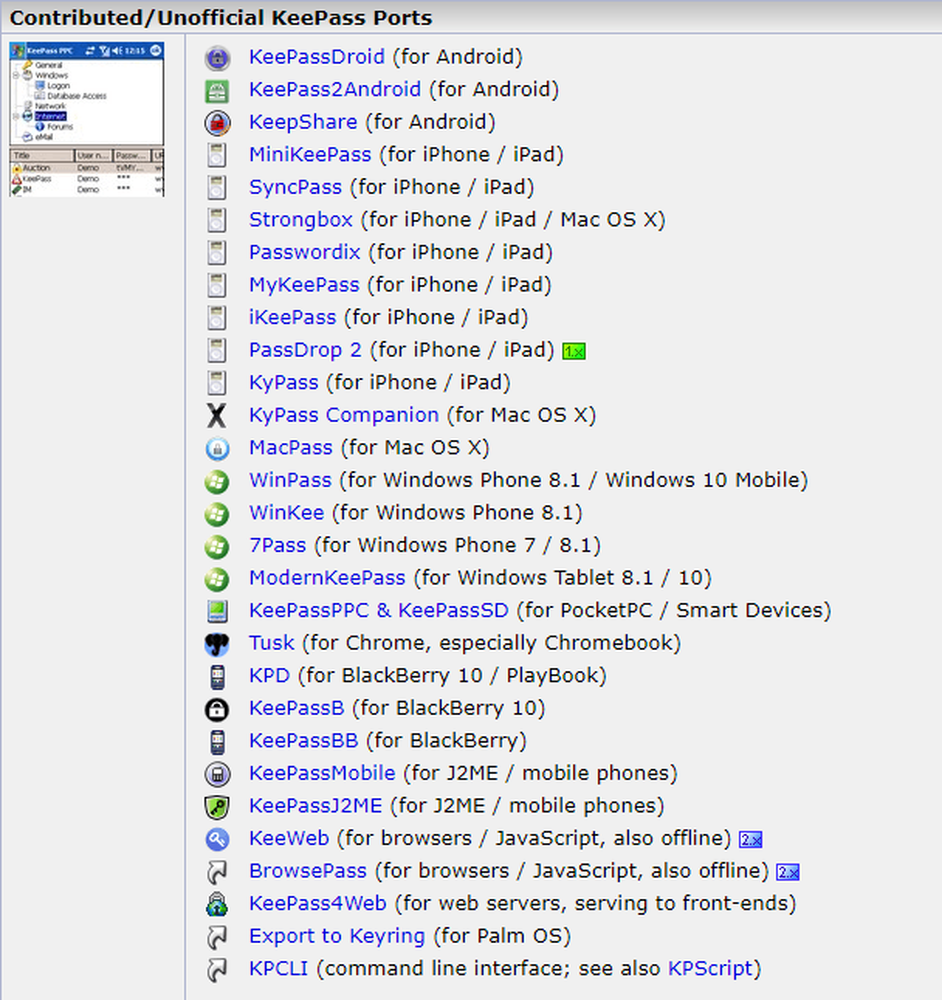
Nors jie ne visi vadinami KeePass, jie visi yra visiškai suderinami su KeePass slaptažodžių duomenų bazėmis.
Atidarykite jį
Dabar išpakuokite zip failą, užtikrindami, kad aplankų struktūros liktų nepažeistos. Įdėkite išpakuotą failą į kompiuterį ar USB atmintinę ir atidarykite.

Spustelėkite KeePass.exe Norėdami paleisti programą ir pamatysite prisijungimo langą, kuris suteikia prieigą prie saugios slaptažodžių duomenų bazės.
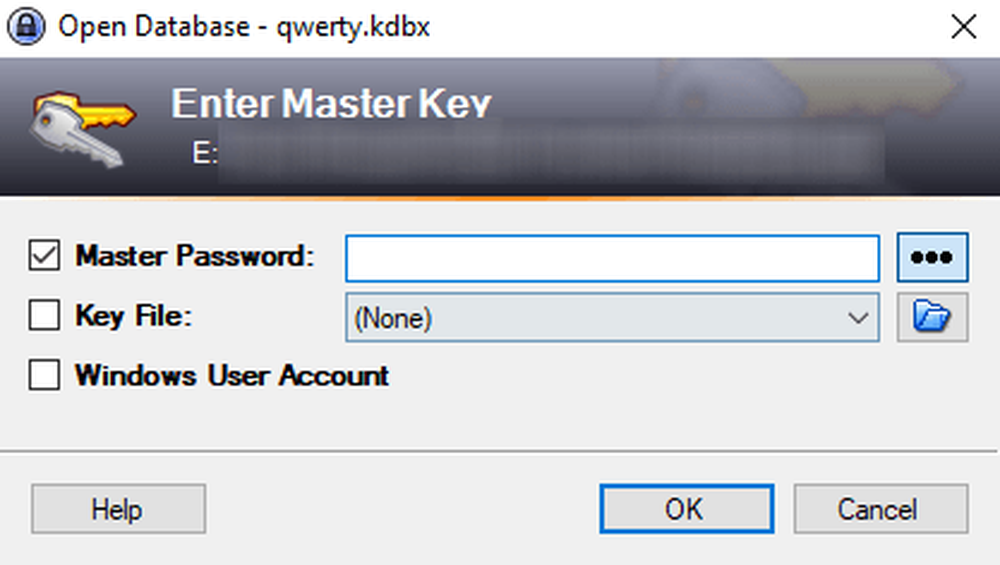
Bet kadangi tai yra pirmas kartas su „KeePass“, dar nebus duomenų bazės, kuri būtų atidaryta. Taigi jūs turėsite tai padaryti.
Uždarykite prisijungimo langą ir atsidarys tuščias langas.
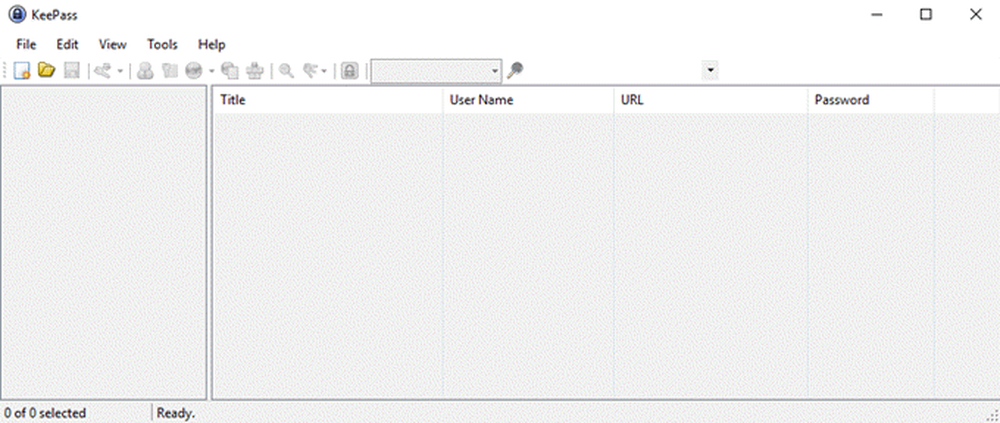
Pirmosios duomenų bazės kūrimas
Spustelėkite Failas-> Naujas, kuris tai kelia.
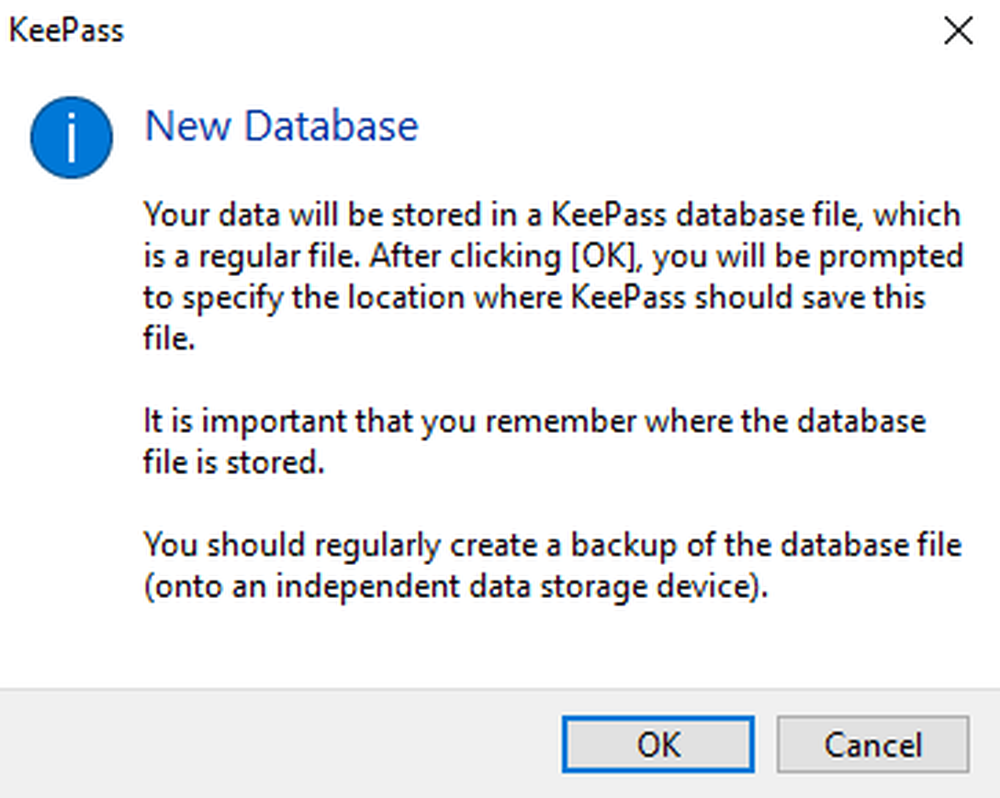
Spustelėkite Gerai, o kitas žingsnis - sukurti ir išsaugoti KDBX failą (KeePass slaptažodžių duomenų bazės failo formatas).
Įsitikinkite, kad jis yra tame pačiame aplanke, kaip ir kiti „KeePass“ aplankai ir failai, kad jis nepatektų.
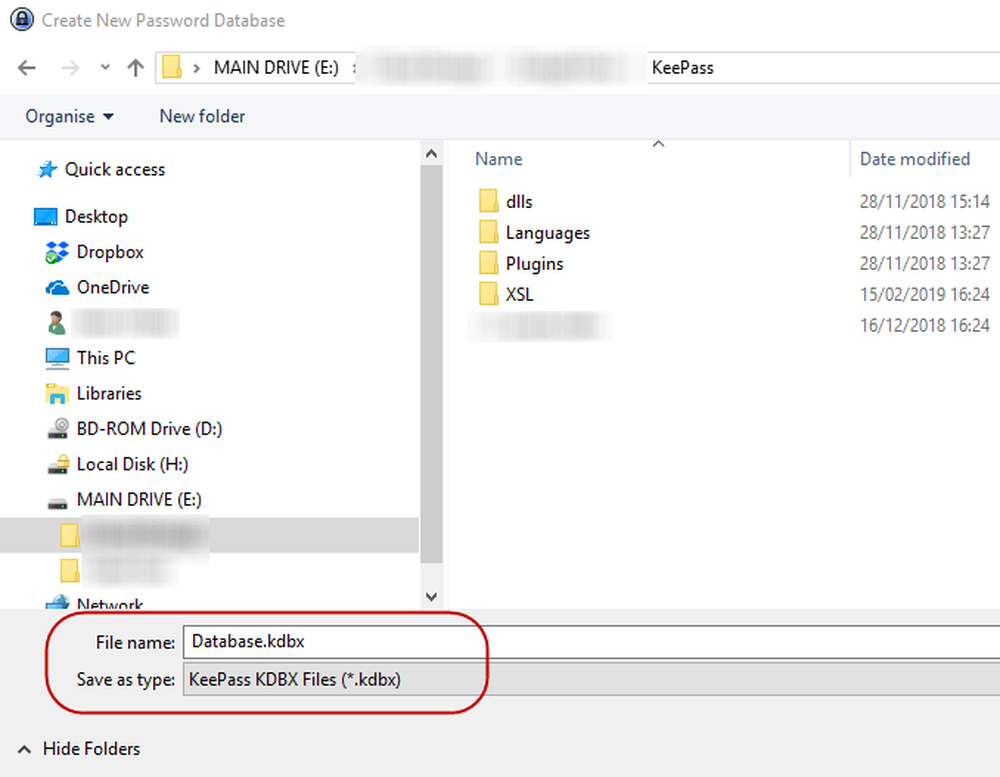
Taip pat galite pervadinti KDBX failą į viską, ką norite. Jei norite, skambinkite Mango. KeePass nerūpi. Kol yra KDBX failo formatas, tai viskas, kas svarbu…
Duomenų bazės slaptažodžio nustatymas
Vienintelis dalykas, kuris neleidžia žmogui įsilaužti į jūsų slaptažodžio duomenų bazę, yra slaptažodis, kurį pateikiate savo „KeePass“ duomenų bazei. Padarykite jį silpną ir jie bus pertraukti. Padarykite jį stipriais ir jie niekada nepateks.
Taigi neskubėkite šios proceso dalies.

Stenkitės, kad jūsų duomenų bazės slaptažodis būtų kuo sunkiau atspėti. Naudokite didžiųjų ir mažųjų raidžių, skaičių ir galbūt keletą specialių simbolių, pvz., Kablelį arba visą stotelę.
Kai įvesite norimą slaptažodį, slaptažodžio „numatoma kokybė“ parodys jums, ką KeePass mano pasirinkus. Jūs norite, kad tai vyktų kuo aukštesnėje.
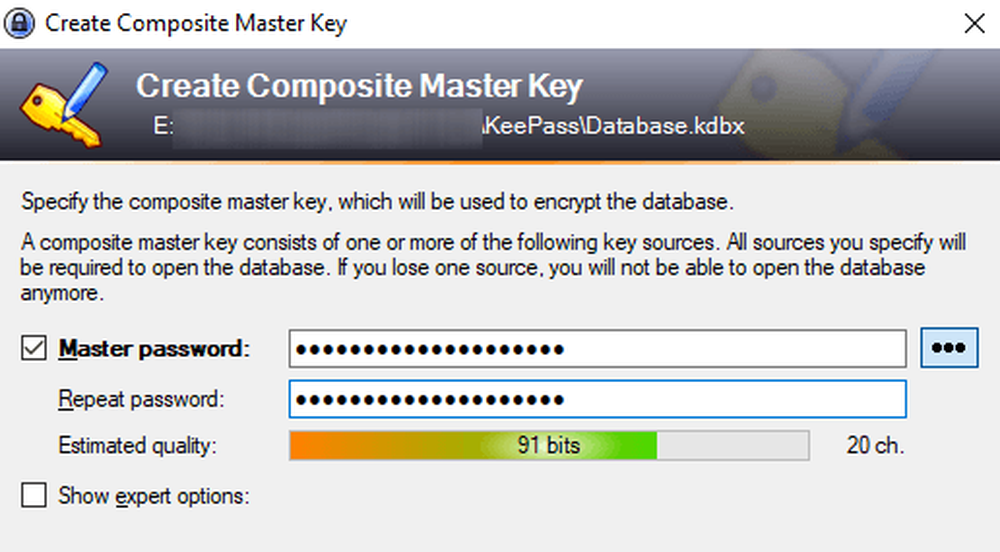
Jūs tikrai norite ekstremalių situacijų lapą!
Galiausiai jums bus paklausta, ar norite spausdinti „Avarinį lapą“. TAIP!
Dėl akivaizdžių priežasčių nėra naujo slaptažodžio parinkties. Taigi, jei pamiršote savo duomenų bazės slaptažodį, arba mirsite, o artimiesiems reikia jūsų slaptažodžių, tuomet jūs arba jie turės didelę problemą.
Taigi išspausdinkite avarinį lapą, užrašykite pagrindinį slaptažodį ir tada jį paslėpkite. Jei tai yra jūsų artimiesiems, įdėkite ją su valia, kur jie gali rasti.
Tinkinkite savo duomenų bazę
Dabar jūsų duomenų bazė bus atidaryta ir galėsite pradėti kurti ir išsaugoti slaptažodžius.
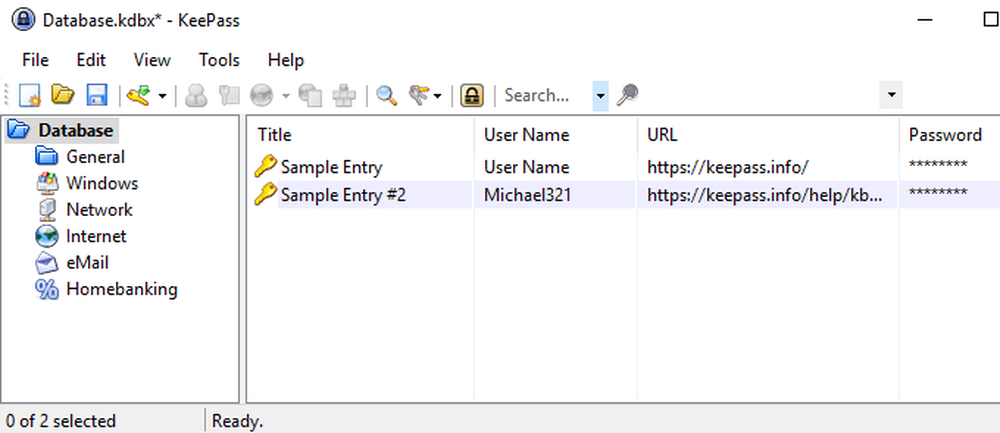
Prisijungimo kategorijos yra kairėje. Tai yra numatytieji. KeePass suteikia jums, bet galite juos ištrinti arba pervardyti, jei norite. Taip pat galite padaryti neribotus naujus.
Jame bus įrašyti du mėginio įrašai, kurie jau įrašyti dešinėje, ir jūs galite eiti į priekį ir ištrinti.
Pirmojo slaptažodžio generavimas
Norėdami generuoti slaptažodį, eikite į slaptažodžių duomenų bazės lango viršuje ir spustelėkite mažą geltoną mygtuką.
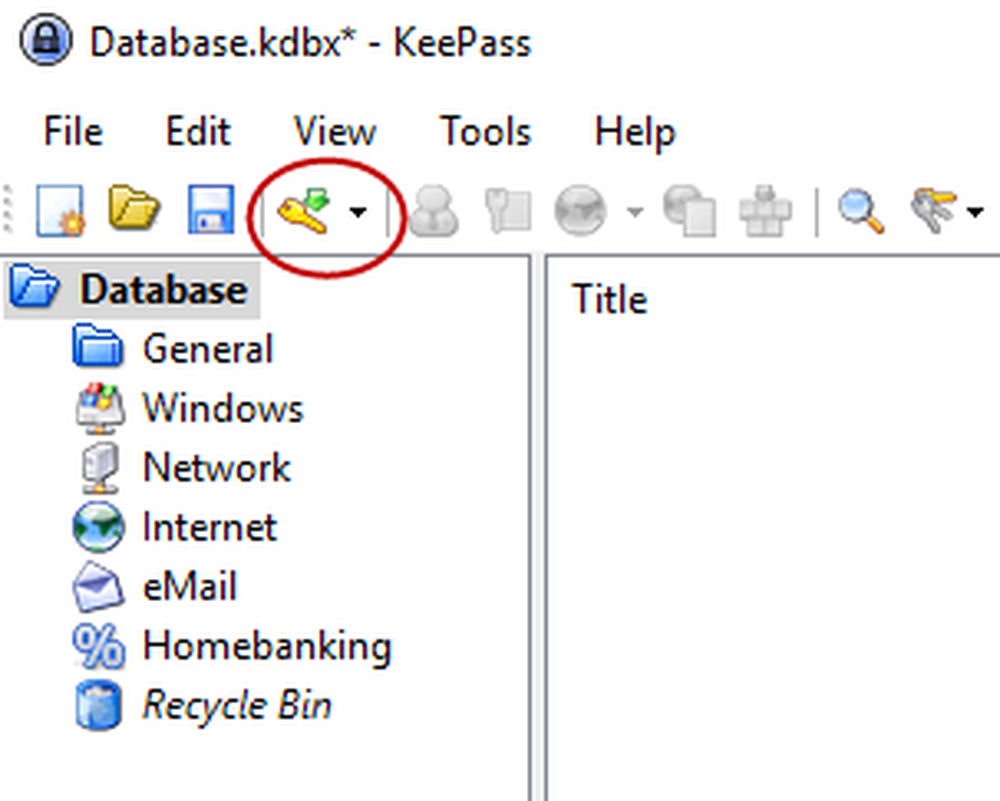
Dabar bus atidarytas naujas slaptažodžių langas. Dabar reikia užpildyti laukus. Pavadinimas būtų tinklalapio pavadinimas, programinė įranga, kokia būtų. Naudotojo vardas… gerai, kad tai savaime suprantama. URL, žinoma, būtų nuoroda į svetainę ar programinės įrangos paslaugą. Nė vienas iš šių laukų turi būti užpildytas, bet jis padeda.
Dabar, norėdami įvesti slaptažodį. Saugumo sumetimais slaptažodis yra paslėptas taškais. Jei spustelėsite trijų taškų mygtuką, slaptažodis atsiskleis. Dar kartą spustelėkite mygtuką, kad užmaskuotumėte slaptažodį.
Norėdami generuoti slaptažodį, spustelėkite mygtuką, esantį po trijų taškų mygtuku, ir gausite šį meniu. Pasirinkite Atidarykite slaptažodį generatorius.
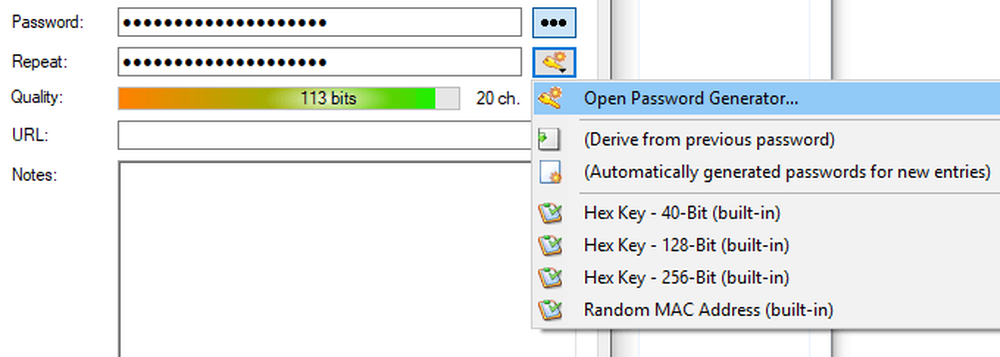
Jums tikrai reikia tik Sukurkite naudodami simbolių rinkinį skyrius. Pasirinkite savo slaptažodžio ilgį (geras ilgis yra mažiausiai 25 simboliai). Tada pasirinkite, kokių tipų simbolių norite slaptažodžiu.
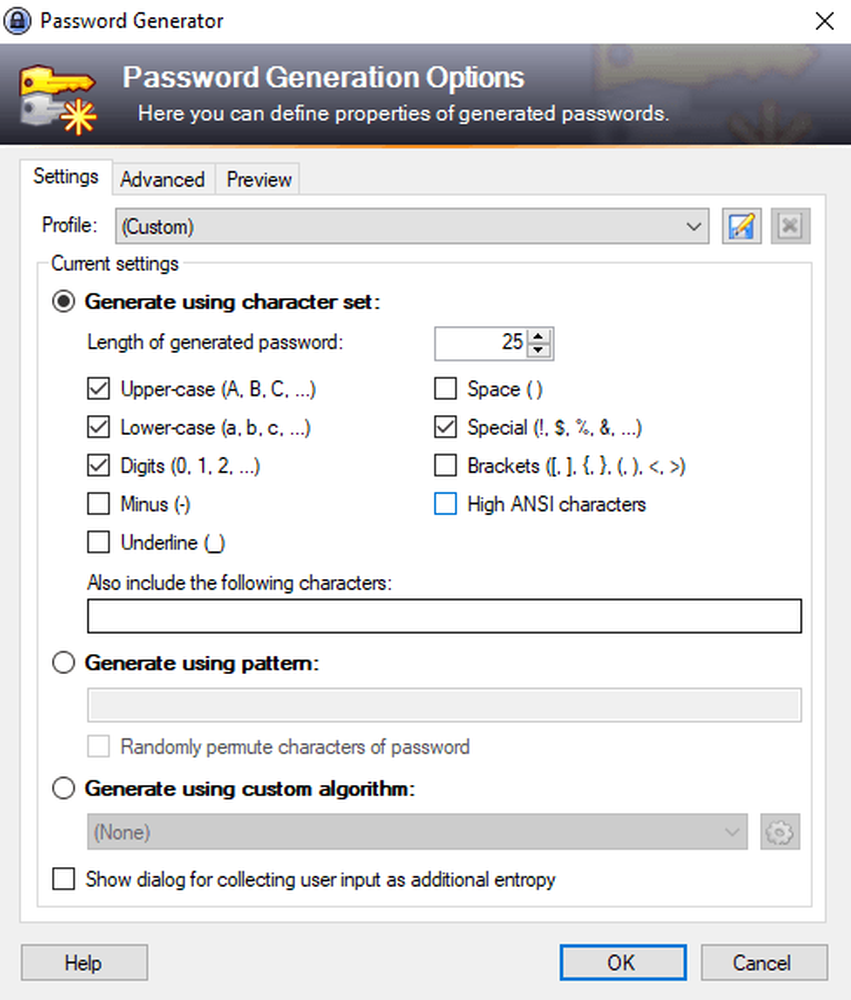
Dabar spustelėkite Gerai, o slaptažodžio laukelis bus iš anksto užpildytas slaptažodžiu. Spustelėkite trijų taškų mygtuką, kad pamatytumėte, kas jums buvo suteikta. Nepatinka. Dar kartą naudokite slaptažodžių generatorių kitam sukimui.

Prisijungiama
Jei norite prisijungti prie šios svetainės, dešiniuoju pelės klavišu spustelėkite įrašą KeePass ir pasirinkite Kopijuoti naudotojo vardą. Tada spustelėkite naudotojo laukelį svetainėje ir CTRL + V, kad įklijuotumėte naudotojo vardą (arba CMD + V Mac). Dešiniuoju pelės mygtuku spustelėkite įrašą ir pasirinkiteKopijuoti slaptažodį ir pakartokite procesą slaptažodžio laukelyje.
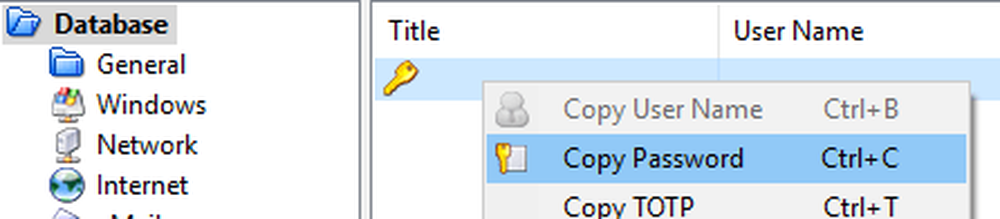
Jūs turite būti greitas, nes po 12 sekundžių „KeePass“ saugumo sumetimais nuvalys informaciją iš savo iškarpinės. Galite sutrumpinti arba prailginti laiką „KeePass“ parinktyse.
Išvada
„KeePass“ sukuria ir valdo sudėtingus slaptažodžius kaip įmanoma lengviau. Dabar nebėra pasiteisinimo pasakyti, kad unikalių slaptažodžių palaikymas yra drenuojamas ir stresas. KeePass daro jį taip paprasta, kaip ir kelis pelės klavišus.




